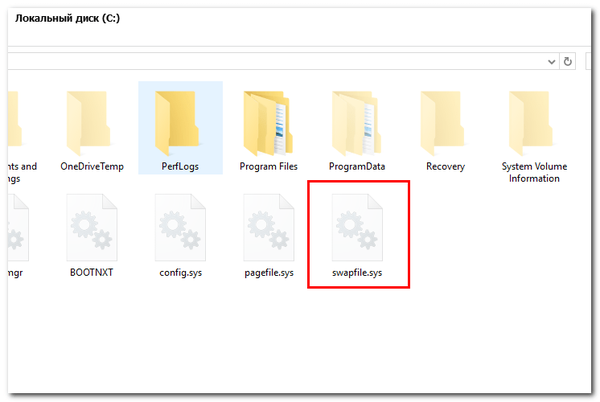
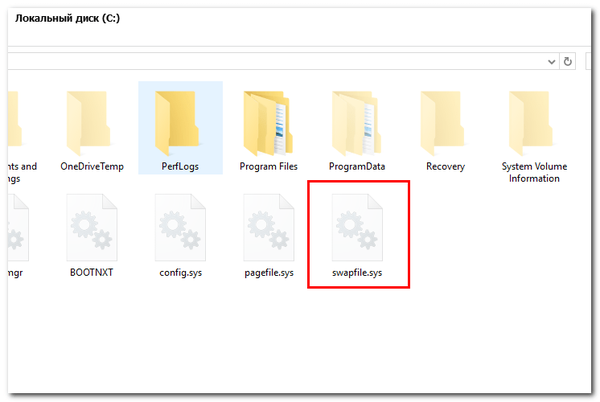
Jeśli włączysz wyświetlanie ukrytych plików i folderów w Windows 8.1 i 10, a następnie w katalogu głównym dysku systemowego, oprócz pagefile.sys i hiberfil.sys już znanego wielu użytkownikom, możesz zobaczyć plik swapfile.sys, który nie był w poprzednich wersjach systemu operacyjnego. Jakiego rodzaju plik jest taki dziwny i dlaczego jest potrzebny? Swapfile.sys przypomina nieco plik stronicowania pagefile.sys, ale służy do tymczasowego przechowywania danych innego typu, a mianowicie danych z aplikacji uniwersalnych.
Jeśli dane niektórych nowoczesnych aplikacji nie są używane w tym konkretnym momencie, są przenoszone do swapfile.sys, aby nie zajmowały niepotrzebnej przestrzeni pamięci i są pobierane, gdy użytkownik ponownie zażąda. Nadal jest bardzo mało oficjalnych informacji na temat swapfile.sys, ale sądząc po złośliwych komentarzach pracowników Microsoft, utworzenie oddzielnego pliku wymiany było konieczne ze względu na specyfikę uniwersalnych aplikacji. To znaczy, dosłownie, dwa oddzielne pliki wymiany ułatwiają programistom pracę.
Przy podobnych zadaniach plik wymiany i plik strony różnią się jednak między sobą minimalnymi wymaganiami dotyczącymi miejsca na dysku, metod odczytu / zapisu, opcji dynamicznej rozbudowy itp..
Wiele osób zastanawia się, czy plik swapfile.sys można usunąć. Zasadniczo można to zrobić tylko nie jest to zalecane, zwłaszcza że mechanizmy zarządzania są ściśle powiązane z głównym plikiem wymiany. Tak i nie ma sensu go usuwać, nawet na dyskach SSD o małej pojemności. Maksymalny rozmiar pliku swapfile.sys zwykle nie przekracza 256 MB, więc nic nie zyskasz, jeśli go usuniesz..
Ale jeśli naprawdę chcesz się go pozbyć, proszę, tylko musisz to zrobić poprawnie. Kliknij prawym przyciskiem myszy przycisk Start i wybierz System -> Zaawansowane ustawienia systemu, w sekcji „Wydajność” kliknij przycisk „Ustawienia”, przejdź do karty „Zaawansowane” i kliknij „Zmień” w sekcji „Pamięć wirtualna”.

Teraz zmień pole wyboru „Automatycznie wybierz rozmiar pliku wymiany” i po wybraniu sekcji myszą włącz przycisk „Bez pliku wymiany”. Kliknij przycisk „Ustaw”, zapisz ustawienia i uruchom ponownie komputer.

Zarówno plik wymiany, jak i plik strony zostaną usunięte z dysku.
Miłego dnia!











